
È necessario inviare un messaggio di testo SMS ad un amico con un telefono cellulare, ma tutto quello che hai è un iPad. È possibile inviare testi SMS da un iPad? La risposta è sia no che sì, a seconda della situazione. Ecco le tue opzioni.
Innanzitutto, cos'è un messaggio di testo SMS?
Per capire i limiti dell'iPad sull'invio di messaggi di testo, prima abbiamo bisogno di definire Quale messaggio di testo SMS è . SMS sta per "servizio breve messaggio". È il protocollo standard del settore che i telefoni cellulari utilizzano per inviare messaggi di testo l'uno all'altro. Una tecnologia correlata, MMS (servizio messaggi multimediali), consente ai telefoni cellulari di inviare foto e video tra loro attraverso la rete del telefono cellulare.
IMPARENTATO: Perché i messaggi di testo SMS non sono privati o sicuri
In che modo i messaggi Apple sono diversi dalla messaggistica del testo SMS?
La maggior parte degli utenti Apple comunicano attraverso l'app Messaggi Apple, che utilizza il proprio Internet-basato su Apple imessage. Protocollo Quando si comunica con altri messaggi utilizza su iPhone, iPad, iPod Touch e Mac. Attualmente, i messaggi sono disponibili solo su piattaforme Apple, quindi i clienti Windows e Android non possono utilizzarlo.
Su un iPhone, i messaggi possono anche inviare e ricevere messaggi di testo SMS. Ma per impostazione predefinita, iPads non possono inviare messaggi di testo SMS tramite l'app Messaggi Apple. Anche se hai un iPad con un piano dati cellulare per Internet mobile in movimento, non è ancora possibile inviare messaggi di testo SMS a meno che non si utilizzi una delle soluzioni di lavoro elencate di seguito.
Opzione 1: collega un iPhone al tuo iPad tramite continuità
È possibile inviare e ricevere messaggi di testo SMS attraverso il tuo iPad se hai un funzionamento iPhone legato ad esso attraverso la continuità , che è il modo di condividere le connessioni di Apple attraverso i suoi dispositivi.
Puoi farlo con una funzione chiamate Apple Inoltro del messaggio di testo . Per impostarlo, aprire le impostazioni sul tuo iPhone e visitare i messaggi e GT; Inoltro del messaggio di testo. Lì, sarai in grado di selezionare un iPad con cui è possibile condividere i messaggi di testo con.
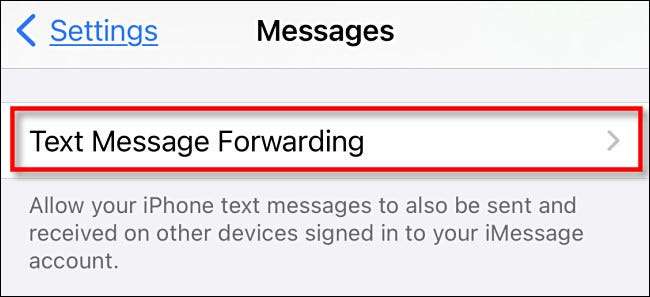
Naturalmente, se hai già un iPhone funzionante in grado di inviare messaggi di testo SMS, potrebbe non essere necessario utilizzare il tuo iPad in testo. Ma se un iPad è la tua unica scelta, continua a leggere sotto.
IMPARENTATO: Come rendere Mac e dispositivi iOS collaborano insieme senza problemi con continuità
Opzione 2: utilizzare un gateway Email-to-SMS
È anche possibile inviare un messaggio di testo SMS attraverso il tuo iPad Utilizzando un gateway Email-to-SMS . Quasi tutti i fornitori di servizi cellulari gestiscono un tale gateway e consente di inviare un messaggio tramite un client di posta elettronica regolare (come Apple Mail) e apparire come un messaggio di testo sul cellulare del destinatario.
Ad esempio, è possibile inviare un messaggio di testo a un cliente AT & AMP; T-mail tramite e-mail
numero di cellulare
@ txt.att.net.
, dove si sostituisce "numero mobile" con il numero di cellulare del destinatario come questo:
[email protected].
.
IMPARENTATO: Utilizzare l'e-mail per inviare messaggi di testo (SMS) ai telefoni cellulari gratuitamente
Opzione 3: utilizzare un'app di messaggistica SMS di terze parti
Mentre non è possibile inviare messaggi di testo SMS attraverso l'app Messaggi gratuiti di Apple (a meno che il tuo iPad non sia collegato a un iPhone, come indicato sopra), è possibile inviare SMS tramite un'app di messaggistica di terze parti.
Ad esempio, Microsoft App Skype. Potere Invia e ricevi messaggi di testo . I messaggi tra gli utenti Skype sono gratuiti, ma i messaggi di testo SMS richiedono il pagamento in Credito Skype. o A. Abbonamento mensile . Tuttavia, Microsoft offre una prova di mensile gratuita.
Puoi anche usare il Google Voice App. . A differenza di Skype, Google Voice è completamente gratuita. Tuttavia, è disponibile solo in U.S. Google ti darà un numero di telefono che puoi Utilizzare per i messaggi di testo così come telefonate e posta vocale.
Molte altre app SMS sono disponibili nell'App Store dell'iPad. Queste app di solito richiedono un abbonamento da utilizzare regolarmente, e alcune di esse possono mostrare pubblicità intrusiva o potrebbe non rispettare la tua privacy, quindi fai attenzione. Operano attraverso Internet a un relè gestito dalla società che si interfaccia con la rete SMS.
Tuttavia, se devi assolutamente avere messaggistica SMS sul tuo iPad (e non può collegarti con un iPhone), un'app di testo di terze parti è probabilmente la soluzione migliore.
Opzione 4: utilizzare un'app di messaggistica alternativa
Se inviare regolarmente messaggi brevi agli amici che non possono utilizzare messaggi Apple (se hanno un telefono Android, ad esempio), allora potresti anche Prova a utilizzare una soluzione di messaggistica non SMS .
Esistono molte app di messaggistica di terze parti: Whatsapp, Telegram e Segnale sono tre dei più popolari attualmente, solo per citarne alcuni. Naturalmente, non usano la messaggistica del testo SMS e ognuno richiede a tutti di utilizzare il servizio per scaricare un'app speciale. Buona fortuna!
IMPARENTATO: Le 5 migliori alternative a Whatsapp






